Sony PCG-NV105 Manuel d'utilisateur Page 1
Naviguer en ligne ou télécharger Manuel d'utilisateur pour Carnets de notes Sony PCG-NV105. Sony PCG-NV105 Benutzerhandbuch Manuel d'utilisatio
- Page / 104
- Table des matières
- MARQUE LIVRES
- Hinweise zur Software auf 1
- Ihrem Sony Notebook 1
- Bitte unbedingt zuerst lesen 2
- ENERGY STAR 4
- Warenzeichen 4
- Sony-Software 6
- Jog Dial™ Utility 7
- MovieShaker 7
- PowerPanel 7
- Smart Capture 8
- SonicStage 8
- Sony Notebook Setup 8
- VAIO Edit Components 9
- XP Home Edition 10
- Internet Explorer 6.0 10
- Premiere 12
- QuickTime 5.0 12
- RealPlayer 13
- VAIO Web Phone 14
- Arbeiten mit Video-Software 15
- Verwenden von DVgate 16
- Verwenden von DVgate Motion 17
- Aufnehmen eines Videos 18
- Verwenden von DVgate Still 25
- Aufnehmen von Bildern 26
- Verwenden von DVgate Assemble 29
- Bearbeiten von AVI-Dateien 31
- Verwenden von MovieShaker 34
- Erstellen eines Films 37
- Speichern eines Films 40
- Verwenden von Smart Capture 41
- Aufnehmen von Videoclips 43
- Aufzeichnen einer CD 47
- Auschecken von Songs 48
- Einchecken von Songs 49
- Zusätzliche Funktionen 50
- Verwenden von DigitalPrint 51
- Importieren von Fotos 53
- Drucken von Fotos 55
- Kreatives Gestalten von Fotos 56
- Erstellen eines Fotoalbums 57
- Erstellen von Etiketten 59
- Anpassen Ihres Computers 61
- auf Erweitert 63
- und Erweitert 63
- Aktivieren von PowerPanel 64
- Symbol Beschreibung 66
- Weitere Energiesparprofile 67
- Automatische Profilwahl 68
- Akkusymbol Akkustatus 69
- Auswählen von Anzeigemodi 75
- Konfigurieren Ihres Modems 77
- Oberflächendesign 79
- Installieren der Software 82
- Deinstallieren einer Software 84
- -Dateischutz 85
- Prüfen der Dateisignatur 85
- Herunterladen einer Software 86
- Verwalten von Treibern 87
- Installieren eines Treibers 88
- Aktualisieren eines Treibers 90
- Deinstallieren eines Treibers 91
- Herunterladen von Treibern 94
- * Abhängig vom Model 98
- Partitionen 100
- Partitionsgrößen 101
Résumé du contenu
NHinweise zur Software auf Ihrem Sony NotebookPCG-NV105/PCG-NV109M
Hinweise zur Software auf Ihrem Sony NotebookHinweise zur Software auf Ihrem Computer9nNBetriebssystem und andere vorinstallierte SoftwareWindows® XP
Hinweise zur Software auf Ihrem Sony NotebookVerwenden der Produkt-Sicherheitskopien auf CD-ROM99nNStarten des SystemwiederherstellungsvorgangesSo sta
Hinweise zur Software auf Ihrem Sony NotebookVerwenden der Produkt-Sicherheitskopien auf CD-ROM100nNSo nehmen Sie eine Standardwiederherstellung des S
Hinweise zur Software auf Ihrem Sony NotebookVerwenden der Produkt-Sicherheitskopien auf CD-ROM101nNStandardwiederherstellung des Systemlaufwerks (sie
Hinweise zur Software auf Ihrem Sony NotebookVerwenden der Produkt-Sicherheitskopien auf CD-ROM102nNZurücksetzen auf die StandardpartionsgrößenWenn Si
Hinweise zur Software auf Ihrem Sony NotebookVerwenden der Produkt-Sicherheitskopien auf CD-ROM103nNAbbrechen des SystemwiederherstellungsvorgangsBevo
Hinweise zur Software auf Ihrem Sony NotebookHinweise zur Software auf Ihrem Computer10nNWeitergabe von Kreditkartendaten und bei Finanztransaktionen.
Hinweise zur Software auf Ihrem Sony NotebookHinweise zur Software auf Ihrem Computer11nNAdobe® Premiere® 6.0 LEAdobe Systems IncorporatedMit der Soft
Hinweise zur Software auf Ihrem Sony NotebookHinweise zur Software auf Ihrem Computer12nNRealPlayerRealNetworksRealPlayer ist der Video- und Audio-Pla
Hinweise zur Software auf Ihrem Sony NotebookHinweise zur Software auf Ihrem Computer13nNVAIO Web PhoneCallServe Communications Ltd.Haben Sie das spez
Hinweise zur Software auf Ihrem Sony NotebookArbeiten mit Video-Software14nNArbeiten mit Video-SoftwareAuf Ihrem VAIO-Computer sind die folgenden Vide
Hinweise zur Software auf Ihrem Sony NotebookArbeiten mit Video-Software15nNVerwenden von DVgateDVgate ist eine Softwareanwendung, mit der Sie Bilder,
Hinweise zur Software auf Ihrem Sony NotebookArbeiten mit Video-Software16nNVerwenden von DVgate MotionMit DVgate Motion können Sie Videoaufnahmen mac
Hinweise zur Software auf Ihrem Sony NotebookArbeiten mit Video-Software17nNAufnehmen eines VideosSie können Videos automatisch oder manuell in Ihren
Hinweise zur Software auf Ihrem Sony NotebookArbeiten mit Video-Software18nN7 Klicken Sie auf die Schaltfläche Speichern.DVgate nimmt die Segmente auf
Hinweise zur Software auf Ihrem Sony NotebookBitte unbedingt zuerst lesen1nNBitte unbedingt zuerst lesenHinweisDieses Produkt enthält Software, die Ei
Hinweise zur Software auf Ihrem Sony NotebookArbeiten mit Video-Software19nNAufzeichnen bearbeiteter Videos auf einem DV-GerätSo zeichnen Sie bearbeit
Hinweise zur Software auf Ihrem Sony NotebookArbeiten mit Video-Software20nNHinzufügen von Dateien in der AufzeichnungslisteSo fügen Sie Dateien in de
Hinweise zur Software auf Ihrem Sony NotebookArbeiten mit Video-Software21nNSo entfernen Sie eine Datei aus der Aufzeichnungsliste:1 Klicken Sie auf d
Hinweise zur Software auf Ihrem Sony NotebookArbeiten mit Video-Software22nNAufzeichnen auf das DV-GerätSie können Videos automatisch oder manuell aus
Hinweise zur Software auf Ihrem Sony NotebookArbeiten mit Video-Software23nNDurch Klicken auf Alle aufzeichnen werden alle Videodateien in der Aufzeic
Hinweise zur Software auf Ihrem Sony NotebookArbeiten mit Video-Software24nNVerwenden von DVgate StillDVgate Still ist eine Anwendung zur Anzeige von
Hinweise zur Software auf Ihrem Sony NotebookArbeiten mit Video-Software25nNAufnehmen von BildernEs gibt zwei Aufnahmemodi in DVgate Still: die Modi U
Hinweise zur Software auf Ihrem Sony NotebookArbeiten mit Video-Software26nNSo nehmen Sie Bilder auf:1 Schließen Sie das DV-Gerät an Ihren Computer an
Hinweise zur Software auf Ihrem Sony NotebookArbeiten mit Video-Software27nNSpeichern aufgenommener BilderSie können die im Fenster DVgate Still - Sta
Hinweise zur Software auf Ihrem Sony NotebookArbeiten mit Video-Software28nNVerwenden von DVgate AssembleDVgate Assemble ermöglicht es Ihnen, mit DVga
Hinweise zur Software auf Ihrem Sony NotebookBitte unbedingt zuerst lesen2nN2. Einschränkungen: Die SONY-SOFTWARE beinhaltet urheberrechtlich und ande
Hinweise zur Software auf Ihrem Sony NotebookArbeiten mit Video-Software29nNErstellen einer ZusammenfügungslisteMit den Dateien, die Sie zusammenfügen
Hinweise zur Software auf Ihrem Sony NotebookArbeiten mit Video-Software30nNBearbeiten von AVI-DateienSie können aus den AVI-Dateien in der Zusammenfü
Hinweise zur Software auf Ihrem Sony NotebookArbeiten mit Video-Software31nNKombinieren von Standbildern mit VideobildernSo kombinieren Sie Standbilde
Hinweise zur Software auf Ihrem Sony NotebookArbeiten mit Video-Software32nNSpeichern eines bearbeiteten VideosSo speichern Sie eine bearbeitete Video
Hinweise zur Software auf Ihrem Sony NotebookArbeiten mit Video-Software33nNVerwenden von MovieShakerMit MovieShaker können auch unerfahrene Anwender
Hinweise zur Software auf Ihrem Sony NotebookArbeiten mit Video-Software34nN1. Menüleiste Zeigt die MovieShaker-Menüs an.2. Monitorbereich Enthält Mix
Hinweise zur Software auf Ihrem Sony NotebookArbeiten mit Video-Software35nN4. Clip-Ablage Mit der Clip-Ablage können Clips zur Verarbeitung mit Movie
Hinweise zur Software auf Ihrem Sony NotebookArbeiten mit Video-Software36nNImportieren von Bildern und MusikclipsVor dem Erstellen eines Films müssen
Hinweise zur Software auf Ihrem Sony NotebookArbeiten mit Video-Software37nNSo zeigen Sie eine Vorschau des erstellten Films an:1 Doppelklicken Sie au
Hinweise zur Software auf Ihrem Sony NotebookArbeiten mit Video-Software38nNBearbeiten von Clips und SzenenSie können den Film durch Hinzufügen von Ef
Hinweise zur Software auf Ihrem Sony NotebookBitte unbedingt zuerst lesen3nNENERGY STAR®Da Sony ein Partner von ENERGY STAR® ist, erfüllen die Produkt
Hinweise zur Software auf Ihrem Sony NotebookArbeiten mit Video-Software39nNSo bearbeiten Sie Clips und Szenen:1 Doppelklicken Sie in der Clip-Ablage
Hinweise zur Software auf Ihrem Sony NotebookArbeiten mit Video-Software40nNVerwenden von Smart CaptureMit dem Programm Smart Capture können Sie über
Hinweise zur Software auf Ihrem Sony NotebookArbeiten mit Video-Software41nNAnzeigen aufgenommener Standbilder im Standbild-ViewerSo lassen Sie sich a
Hinweise zur Software auf Ihrem Sony NotebookArbeiten mit Video-Software42nNAufnehmen von VideoclipsMit dem Programm Smart Capture können Sie Videocli
Hinweise zur Software auf Ihrem Sony NotebookArbeiten mit Video-Software43nNVersenden von Videoclips per E-MailWenn Sie einen Videoclip mit niedriger
Hinweise zur Software auf Ihrem Sony NotebookVerwalten von Audiodateien mit SonicStage44nNVerwalten von Audiodateien mit SonicStageMit SonicStage könn
Hinweise zur Software auf Ihrem Sony NotebookVerwalten von Audiodateien mit SonicStage45nN 1 Registerkarten Funktion Ändert die Bildschirmanzeige ents
Hinweise zur Software auf Ihrem Sony NotebookVerwalten von Audiodateien mit SonicStage46nNMit dem Registrierungsassistenten für den CDDB® (CD-Datenban
Hinweise zur Software auf Ihrem Sony NotebookVerwalten von Audiodateien mit SonicStage47nNÜbertragen von Songs (Einchecken/Auschecken)Sie können Songs
Hinweise zur Software auf Ihrem Sony NotebookVerwalten von Audiodateien mit SonicStage48nNSonicStage lässt sich nicht mit den blauen Memory Sticks™ ve
Hinweise zur Software auf Ihrem Sony NotebookErstmaligen Starten Ihres VAIO4nNErstmaligen Starten Ihres VAIORegistrieren Ihres VAIO-ComputersDie Regis
Hinweise zur Software auf Ihrem Sony NotebookVerwalten von Audiodateien mit SonicStage49nNZusätzliche FunktionenSonicStage-Lernprogramm – Im Lernprogr
Hinweise zur Software auf Ihrem Sony NotebookVerwenden von DigitalPrint50nNVerwenden von DigitalPrintDigitalPrint ermöglicht Ihnen, mit einer Digitalk
Hinweise zur Software auf Ihrem Sony NotebookVerwenden von DigitalPrint51nNSo starten Sie DigitalPrint:1 Klicken Sie im Menü Start auf Alle Programme,
Hinweise zur Software auf Ihrem Sony NotebookVerwenden von DigitalPrint52nNImportieren von FotosMit PhotoCapture können Sie Bilder, die auf einer Digi
Hinweise zur Software auf Ihrem Sony NotebookVerwenden von DigitalPrint53nN 3 Je nachdem, welches Gerät am Computer angeschlossen ist, können Sie jetz
Hinweise zur Software auf Ihrem Sony NotebookVerwenden von DigitalPrint54nNDrucken von FotosMit PhotoCollection können Sie Fotos bequem zuhause ausdru
Hinweise zur Software auf Ihrem Sony NotebookVerwenden von DigitalPrint55nNKreatives Gestalten von FotosMit PhotoDecor können Sie digitale Fotos durch
Hinweise zur Software auf Ihrem Sony NotebookVerwenden von DigitalPrint56nNErstellen eines FotoalbumsMit PhotoAlbum können Sie aus Fotos, die mit eine
Hinweise zur Software auf Ihrem Sony NotebookVerwenden von DigitalPrint57nNAlbum mit ausgewählten Fotos erstellen.Das Fenster Design auswählen wird an
Hinweise zur Software auf Ihrem Sony NotebookVerwenden von DigitalPrint58nNErstellen von EtikettenLabelMaker ist eine bedienerfreundliche Software zum
Hinweise zur Software auf Ihrem Sony NotebookHinweise zur Software auf Ihrem Computer5nNHinweise zur Software auf Ihrem ComputerIhr Sony-Computer wird
Hinweise zur Software auf Ihrem Sony NotebookVerwenden von DigitalPrint59nNBearbeiten Sie im Fenster Songliste den Album- und die Titelnamen.Erstellen
Hinweise zur Software auf Ihrem Sony NotebookAnpassen Ihres Computers60nNAnpassen Ihres ComputersDie folgenden Abschnitte beschreiben in Kurzform, wie
Hinweise zur Software auf Ihrem Sony NotebookAnpassen Ihres Computers61nNEinrichten des Notebooks mit Sony Notebook SetupMit Hilfe von Sony Notebook S
Hinweise zur Software auf Ihrem Sony NotebookAnpassen Ihres Computers62nN 3 Wählen Sie die Registerkarte, auf der Sie Änderungen vornehmen möchten.4 K
Hinweise zur Software auf Ihrem Sony NotebookAnpassen Ihres Computers63nNEnergieeinsparung mit PowerPanelMithilfe des Programms PowerPanel können Sie
Hinweise zur Software auf Ihrem Sony NotebookAnpassen Ihres Computers64nNSo ändern Sie Profile:1 Klicken Sie mit der rechten Maustaste auf das Symbol
Hinweise zur Software auf Ihrem Sony NotebookAnpassen Ihres Computers65nNAktivieren der EnergiesparprofilePowerPanel stellt Ihnen mehrere voreingestel
Hinweise zur Software auf Ihrem Sony NotebookAnpassen Ihres Computers66nNWeitere EnergiesparprofileSymbol Beschreibung Textverarbeitung – Optimale Ene
Hinweise zur Software auf Ihrem Sony NotebookAnpassen Ihres Computers67nNAutomatische ProfilwahlEin Energiesparprofil entspricht einer Reihe von Zeitg
Hinweise zur Software auf Ihrem Sony NotebookAnpassen Ihres Computers68nNAnzeigen von Akku-DetailinformationenSie können ausführliche Informationen üb
Hinweise zur Software auf Ihrem Sony NotebookHinweise zur Software auf Ihrem Computer6nNJog Dial™ UtilitySony ElectronicsDas Jog Dial™-Programm dient
Hinweise zur Software auf Ihrem Sony NotebookAnpassen Ihres Computers69nNAnzeigen von CPU-InformationenSie können sich auch den Leistungsgrad Ihres No
Hinweise zur Software auf Ihrem Sony NotebookAnpassen Ihres Computers70nN3 Doppelklicken Sie rechts auf dem Bildschirm auf die Energiesparprofil-Eigen
Hinweise zur Software auf Ihrem Sony NotebookAnpassen Ihres Computers71nNStarten Ihrer bevorzugten Software mit Jog Dial™Mit der Software VAIO Action
Hinweise zur Software auf Ihrem Sony NotebookAnpassen Ihres Computers72nNKonfigurieren der Jog Dial™-EinstellungenSie können u. a. die Drehrichtung au
Hinweise zur Software auf Ihrem Sony NotebookAnpassen Ihres Computers73nNVerändern der Jog Dial™-AnwendungslisteKlicken Sie auf Jog Dial(J) auf der li
Hinweise zur Software auf Ihrem Sony NotebookAnpassen Ihres Computers74nNAuswählen von AnzeigemodiDiese Notebook verwendet den Mobility Radeon 7500 Vi
Hinweise zur Software auf Ihrem Sony NotebookAnpassen Ihres Computers75nNSchalten Sie vor dem Einschalten des Computers die Peripheriegeräte aus.Näher
Hinweise zur Software auf Ihrem Sony NotebookAnpassen Ihres Computers76nNKonfigurieren Ihres ModemsAchten Sie vor der Verwendung des internen Modems b
Hinweise zur Software auf Ihrem Sony NotebookAnpassen Ihres Computers77nN7 Prüfen Sie, ob Ihr Modem in der Registerkarte Modems aufgeführt ist.Wenn Ih
Hinweise zur Software auf Ihrem Sony NotebookAnpassen Ihres Computers78nNÄndern des Designs Ihrer Benutzeroberfläche mit dem Programm Oberflächendesig
Hinweise zur Software auf Ihrem Sony NotebookHinweise zur Software auf Ihrem Computer7nNSmart CaptureSony ElectronicsSie können eine Digitalkamera an
Hinweise zur Software auf Ihrem Sony NotebookAnpassen Ihres Computers79nNEinrichten eines Sony-HintergrundbildesNeben vielen anderen Funktionen bietet
Hinweise zur Software auf Ihrem Sony NotebookInstallieren und Aktualisieren von Anwendungen80nNInstallieren und Aktualisieren von AnwendungenIn diesem
Hinweise zur Software auf Ihrem Sony NotebookInstallieren und Aktualisieren von Anwendungen81nNInstallieren der SoftwareVor dem Installieren der Anwen
Hinweise zur Software auf Ihrem Sony NotebookInstallieren und Aktualisieren von Anwendungen82nN9 Klicken Sie zur Auswahl des Ordners auf Durchsuchen u
Hinweise zur Software auf Ihrem Sony NotebookInstallieren und Aktualisieren von Anwendungen83nNDeinstallieren einer SoftwareVor dem Fortfahren schließ
Hinweise zur Software auf Ihrem Sony NotebookInstallieren und Aktualisieren von Anwendungen84nNHinweisWindows®-DateischutzDurch die Installation eines
Hinweise zur Software auf Ihrem Sony NotebookInstallieren und Aktualisieren von Anwendungen85nNHerunterladen einer SoftwareBitte beachten Sie, dass Si
Hinweise zur Software auf Ihrem Sony NotebookVerwalten von Treibern86nNVerwalten von TreibernEin Treiber ist eine Software, die die Verwendung von Har
Hinweise zur Software auf Ihrem Sony NotebookVerwalten von Treibern87nNInstallieren eines TreibersSo installieren Sie einen Treiber:1 Legen Sie die An
Hinweise zur Software auf Ihrem Sony NotebookVerwalten von Treibern88nNPrüfen der TreiberinstallationPrüfen Sie beim Neustarten des Computers, ob der
Hinweise zur Software auf Ihrem Sony NotebookHinweise zur Software auf Ihrem Computer8nNOberflächendesignSony ElectronicsMit dem Oberflächendesign kön
Hinweise zur Software auf Ihrem Sony NotebookVerwalten von Treibern89nNNach Doppelklicken auf Systemgeräte wird das Gerät angezeigt.Sie müssen auf das
Hinweise zur Software auf Ihrem Sony NotebookVerwalten von Treibern90nN6 Folgen Sie den Anweisungen auf dem Bildschirm.Sie können Windows nach dem Tre
Hinweise zur Software auf Ihrem Sony NotebookVerwalten von Treibern91nN6 Wenn Sie zum Neustarten des Computers aufgefordert werden, klicken Sie auf Ja
Hinweise zur Software auf Ihrem Sony NotebookVerwalten von Treibern92nNSo setzen Sie den Treiber zurück:1 Öffnen Sie in der Systemsteuerung das Gerät,
Hinweise zur Software auf Ihrem Sony NotebookVerwalten von Treibern93nNHerunterladen von TreibernBitte beachten Sie, dass Sie die neuesten Treibervers
Hinweise zur Software auf Ihrem Sony NotebookVerwenden der Produkt-Sicherheitskopien auf CD-ROM94nNVerwenden der Produkt-Sicherheitskopien auf CD-ROMM
Hinweise zur Software auf Ihrem Sony NotebookVerwenden der Produkt-Sicherheitskopien auf CD-ROM95nNDurchführen einer Wiederherstellung einer Anwendung
Hinweise zur Software auf Ihrem Sony NotebookVerwenden der Produkt-Sicherheitskopien auf CD-ROM96nNNeuinstallation eines Gerätetreibers von der Anwend
Hinweise zur Software auf Ihrem Sony NotebookVerwenden der Produkt-Sicherheitskopien auf CD-ROM97nNDurchführen einer Wiederherstellung des SystemsMith
Hinweise zur Software auf Ihrem Sony NotebookVerwenden der Produkt-Sicherheitskopien auf CD-ROM98nNVerwenden partitionierter LaufwerkeUnter Arbeitspla
Plus de documents pour Carnets de notes Sony PCG-NV105
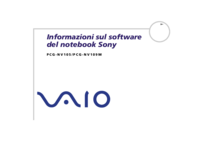








 (213 pages)
(213 pages) (59 pages)
(59 pages)







Commentaires sur ces manuels